Apri, scrivi e invia 5 app di note alternative per dispositivi iOS
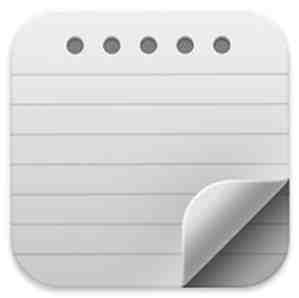
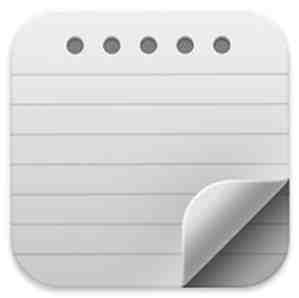 Per molti di noi iPhone e altri utenti iOS, l'app Notes predefinita di Apple è probabilmente sufficiente per incollare note, scrivere elenchi o persino per mantenere un diario o un diario. Ma che ci crediate o no, trovo l'app Notes un po 'lenta e macchinosa. Hai letto correttamente, proprio come la mia app per iPhone è sempre attiva, voglio lo stesso rapido accesso alla scrittura e all'invio delle note.
Per molti di noi iPhone e altri utenti iOS, l'app Notes predefinita di Apple è probabilmente sufficiente per incollare note, scrivere elenchi o persino per mantenere un diario o un diario. Ma che ci crediate o no, trovo l'app Notes un po 'lenta e macchinosa. Hai letto correttamente, proprio come la mia app per iPhone è sempre attiva, voglio lo stesso rapido accesso alla scrittura e all'invio delle note.
Mi piacciono le app per appunti pulite e poco ingombranti che non devo gestire con le cartelle e che possono essere utilizzate anche con altre applicazioni. Bene, almeno cinque app di note (Captio, Squarespace Note, Drafts, Pastebot e Lumen Note) in iTunes Apps Store ti consentono di scrivere rapidamente note in due o meno tap e con molto meno chiasso della ricerca di carta e penna.
Captio
Quando voglio buttare giù un'idea, il titolo di un libro, un indirizzo temporaneo, ecc., Di solito mi mando un'email con un'app chiamata Captio ($ 1,99). Captio si avvia con un foglio pulito pronto per la digitazione. Quando hai finito, basta toccare il pulsante Invia e le note vanno direttamente al tuo indirizzo email pre-designato.

Nel suo ultimo aggiornamento, gli sviluppatori hanno anche aggiunto la possibilità di allegare una foto dalla libreria di foto o scattare una foto dall'app. Tutte le note vengono memorizzate temporaneamente nel dispositivo se si è offline e vengono archiviate anche nel File Drawer. Poiché le note vengono inviate via Captio, ho contrassegnato quell'indirizzo come VIP in Apple Lion Mail di Apple, quindi posso facilmente fare clic e rivederle.
Nota Squarespace
La nota Squarespace (gratuita) può inviare note di auto-mail, ma non richiede alcuna intercettazione. Basta scrivere una nota, quindi scorrere la pagina verso il basso e rilasciare, per inviare. Questo è tutto.

È anche possibile impostare questa app per note per inviare note ai propri account Dropbox, Twitter, Facebook e Evernote. Tuttavia, ogni account selezionato nelle impostazioni dell'app invierà le note a tutti quei servizi. Quindi è meglio impostare un servizio come predefinito. Se desideri inviare a un altro account, dovrai passare prima di passare il dito per inviare una nota. Squarespace Note anche gli archivi delle tue note, ma non ti consente di allegare foto o altri file.

Bozze [Non più disponibile]
Draft è un'altra app per le note rapide in cui puoi inviare direttamente email (anche se richiede un tocco in più - se non è un problema). Ma questa app va oltre, consentendo di inviare note anche ad altri posti, ad es. Dropbox, Twitter, Facebook, Evernote, Day One, Pastebot, ecc.

Sono disponibili anche molte altre opzioni di personalizzazione per lo stile e le dimensioni del carattere, nonché le impostazioni per la gestione e l'ordinazione dei luoghi di invio delle note.

Ogni volta che apri Draft, inizia con una pagina pulita. Tuttavia, puoi impostare la durata della visualizzazione (da 30 secondi a Mai) per la visualizzazione di una pagina pulita dopo aver riaperto l'app. Quindi dì che stai prendendo appunti ad una conferenza, potresti selezionare “Mai” per mantenere la pagina delle note aperta durante il giorno.
Drafts è un'app veramente pulita e facile da usare per catturare rapidamente il testo. Attualmente, tuttavia, l'app non ti consente di allegare foto o screenshot.
Lumen Note [Non più disponibile]
A questo punto, una delle app per prendere appunti di cui sopra è efficiente, ma sento il bisogno di mostrare alcune altre possibilità. Lumen Note non è un blocco note, è uno scratchpad. Con Lumen Note, non invii materiale, scrivi solo cose e tutte le tue note vengono salvate su un singolo foglio nell'app.

Puoi anche sincronizzare le tue note con un account Lumen Note online. A sua volta, questo sincronizzerà tutte le note della Lumen Note tra i tuoi dispositivi. Con questa app, non è possibile organizzare file, aggiungere tag o toccare per avviare nuove pagine. Basta aggiungere tutte le note che vuoi, e poi quando non ne hai più bisogno, cancellale tutte con un solo tocco. Non ci sono archivi di note e nessuna possibilità di allegare foto. Ricorda, questo è uno scratchpad, non un notebook.
Pastebot [Non più disponibile]
Pastebot non è un blocco note di per sé, è un gestore di appunti che consente di salvare testo, URL e ritagli di immagini catturati nel dispositivo iOS. Per impostazione predefinita, quando si copia, ad esempio una parte di testo, in un dispositivo iOS, viene immediatamente sostituito quando si copia un altro elemento. Gli appunti di iOS non gestiscono più ritagli.

Ma Pastebot può. Per dieci minuti dopo il suo lancio, raccoglierà i tuoi ritagli in background quando l'app verrà chiusa. Questo limite di tempo è imposto da Apple. Quando ti viene comunicato che i dieci minuti sono scaduti, dovrai riavviare l'app per continuare a raccogliere ritagli. Nonostante questa limitazione, questo è un bel risparmio di tempo se stai facendo qualche ricerca usando il tuo dispositivo iOS. Puoi anche aggiungere manualmente note di testo a Pastebot.

E per gli utenti esperti di iOS, c'è un client desktop Pastebot che ti consente di sincronizzare i ritagli tra i tuoi dispositivi Mac e iOS. Pastebot funzionerà su tutti i dispositivi iOS, ma è ottimizzato solo per l'iPhone.
Ci sono alcune altre app per le note rapide che potrei raccomandare, ma quelle sopra sono quelle che ho usato di più. Facci sapere quale app di note iOS usi e perché. Ci piacerebbe leggere il tuo feedback.
Scopri di più su: App per prendere appunti.


